纯CSS实现tooltip技巧分享
时间:2025-07-13 18:45:43 119浏览 收藏
本文深入探讨了如何利用纯CSS技巧打造Tooltip提示框,摆脱JavaScript的依赖,提升网页性能。文章重点介绍了通过CSS选择器、`:hover`伪类以及`data-*`属性的巧妙结合,实现Tooltip的显示与内容控制。同时,详细讲解了如何使用`::after`伪元素和`border`属性自定义Tooltip箭头样式,以及如何借助`attr()`函数动态化Tooltip内容。此外,针对Tooltip在屏幕边缘显示不全的问题,提供了纯CSS和JavaScript两种解决方案,旨在帮助开发者根据实际需求选择最合适的实现方式,从而优化用户体验,提升网站的专业性和可访问性。
使用CSS选择器可以实现一个无需JavaScript的Tooltip提示框,核心在于利用:hover伪类和data-*属性来控制显示与内容。1.自定义Tooltip箭头可通过::after伪元素结合border属性创建三角形,调整border-color使其与背景一致。2.动态化Tooltip内容可借助data-*属性与CSS content属性结合,通过attr()读取数据并展示。3.屏幕边缘显示问题可通过纯CSS调整left/right属性或用JavaScript检测边界自动调整位置实现更精确控制。

使用CSS选择器可以实现一个简单的Tooltip提示框,无需JavaScript,核心在于利用:hover伪类和data-*属性来控制Tooltip的显示与内容。
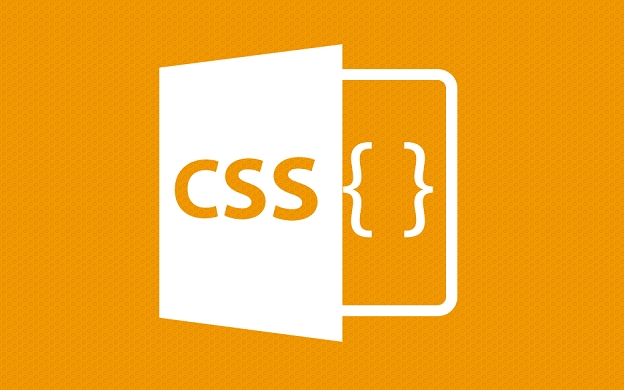
.tooltip {
position: relative;
display: inline-block; /* 确保可以设置宽度和高度 */
}
.tooltip .tooltiptext {
visibility: hidden;
width: 120px;
background-color: black;
color: #fff;
text-align: center;
border-radius: 6px;
padding: 5px 0;
/* 定位tooltip */
position: absolute;
z-index: 1;
bottom: 125%;
left: 50%;
margin-left: -60px;
/* 动画效果 */
opacity: 0;
transition: opacity 0.3s;
}
.tooltip:hover .tooltiptext {
visibility: visible;
opacity: 1;
}HTML结构:

<div class="tooltip"> Hover over me <span class="tooltiptext">Tooltip text</span> </div>
如何自定义Tooltip箭头?
Tooltip箭头可以通过CSS的::after伪元素来实现。关键是利用border属性创造三角形。
.tooltip .tooltiptext::after {
content: "";
position: absolute;
top: 100%;
left: 50%;
margin-left: -5px;
border-width: 5px;
border-style: solid;
border-color: black transparent transparent transparent; /* 调整颜色以匹配背景 */
}这段CSS将会在Tooltip文本框下方创建一个黑色的三角形箭头。你可以调整border-color来改变箭头的颜色,使其与Tooltip的背景颜色一致。

如何让Tooltip内容动态化?
虽然纯CSS无法直接动态改变内容,但可以通过data-*属性和CSS的content属性结合使用,实现有限的动态效果。
首先,在HTML中设置data-*属性:
<div class="tooltip" data-tooltip="Dynamic tooltip text"> Hover over me <span class="tooltiptext"></span> </div>
然后,在CSS中使用content属性读取data-tooltip的值:
.tooltip:hover .tooltiptext::before {
content: attr(data-tooltip);
position: absolute;
top: -100%; /* 调整位置 */
left: 0;
width: 100%;
text-align: center;
background-color: black;
color: white;
padding: 5px;
border-radius: 5px;
visibility: visible; /* 确保可见 */
}
.tooltip .tooltiptext {
visibility: hidden; /* 隐藏原始的tooltiptext */
}需要注意的是,这种方法依赖于HTML结构的预定义,无法完全动态地修改Tooltip内容,但对于一些简单的动态提示,已经足够使用。
如何处理Tooltip在屏幕边缘显示不全的问题?
当Tooltip位于屏幕边缘时,可能会出现显示不全的情况。一种解决方案是使用CSS的transform: translateX()和JavaScript(如果需要更精确的控制)。
纯CSS方案(相对简单):
.tooltip {
position: relative;
display: inline-block;
}
.tooltip .tooltiptext {
/* ... 其他样式 ... */
left: auto; /* 移除固定的left: 50% */
right: 0; /* 让Tooltip靠右对齐 */
transform: translateX(0); /* 移除translateX */
}
/* 根据实际情况调整 */
.tooltip:hover .tooltiptext {
/* ... 其他样式 ... */
right: auto;
left: 0;
}这种方法通过调整left和right属性,尝试让Tooltip自动适应屏幕边缘。但这种方法可能不够精确。
JavaScript方案(更精确):
使用JavaScript检测Tooltip是否超出屏幕边界,如果超出,则调整Tooltip的位置。
const tooltips = document.querySelectorAll('.tooltip');
tooltips.forEach(tooltip => {
const tooltipText = tooltip.querySelector('.tooltiptext');
tooltip.addEventListener('mouseover', () => {
const rect = tooltipText.getBoundingClientRect();
const windowWidth = window.innerWidth;
if (rect.right > windowWidth) {
tooltipText.style.left = 'auto';
tooltipText.style.right = '0';
} else {
tooltipText.style.left = '50%';
tooltipText.style.right = 'auto';
}
});
});这段JavaScript代码会在鼠标悬停在Tooltip上时,检测Tooltip是否超出屏幕右侧边界。如果超出,则将Tooltip靠右对齐。需要注意的是,这种方法需要引入JavaScript,增加了代码的复杂性。选择哪种方案取决于你的具体需求和对代码复杂度的容忍程度。
今天带大家了解了的相关知识,希望对你有所帮助;关于文章的技术知识我们会一点点深入介绍,欢迎大家关注golang学习网公众号,一起学习编程~
-
502 收藏
-
501 收藏
-
501 收藏
-
501 收藏
-
501 收藏
-
200 收藏
-
213 收藏
-
318 收藏
-
126 收藏
-
331 收藏
-
368 收藏
-
346 收藏
-
320 收藏
-
455 收藏
-
437 收藏
-
337 收藏
-
345 收藏
-

- 前端进阶之JavaScript设计模式
- 设计模式是开发人员在软件开发过程中面临一般问题时的解决方案,代表了最佳的实践。本课程的主打内容包括JS常见设计模式以及具体应用场景,打造一站式知识长龙服务,适合有JS基础的同学学习。
- 立即学习 543次学习
-

- GO语言核心编程课程
- 本课程采用真实案例,全面具体可落地,从理论到实践,一步一步将GO核心编程技术、编程思想、底层实现融会贯通,使学习者贴近时代脉搏,做IT互联网时代的弄潮儿。
- 立即学习 516次学习
-

- 简单聊聊mysql8与网络通信
- 如有问题加微信:Le-studyg;在课程中,我们将首先介绍MySQL8的新特性,包括性能优化、安全增强、新数据类型等,帮助学生快速熟悉MySQL8的最新功能。接着,我们将深入解析MySQL的网络通信机制,包括协议、连接管理、数据传输等,让
- 立即学习 500次学习
-

- JavaScript正则表达式基础与实战
- 在任何一门编程语言中,正则表达式,都是一项重要的知识,它提供了高效的字符串匹配与捕获机制,可以极大的简化程序设计。
- 立即学习 487次学习
-

- 从零制作响应式网站—Grid布局
- 本系列教程将展示从零制作一个假想的网络科技公司官网,分为导航,轮播,关于我们,成功案例,服务流程,团队介绍,数据部分,公司动态,底部信息等内容区块。网站整体采用CSSGrid布局,支持响应式,有流畅过渡和展现动画。
- 立即学习 485次学习
